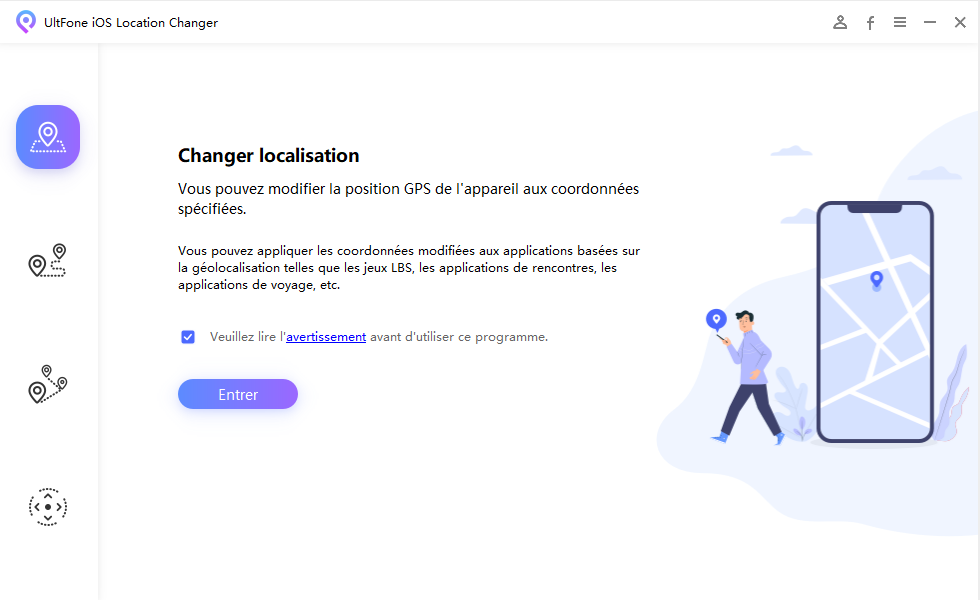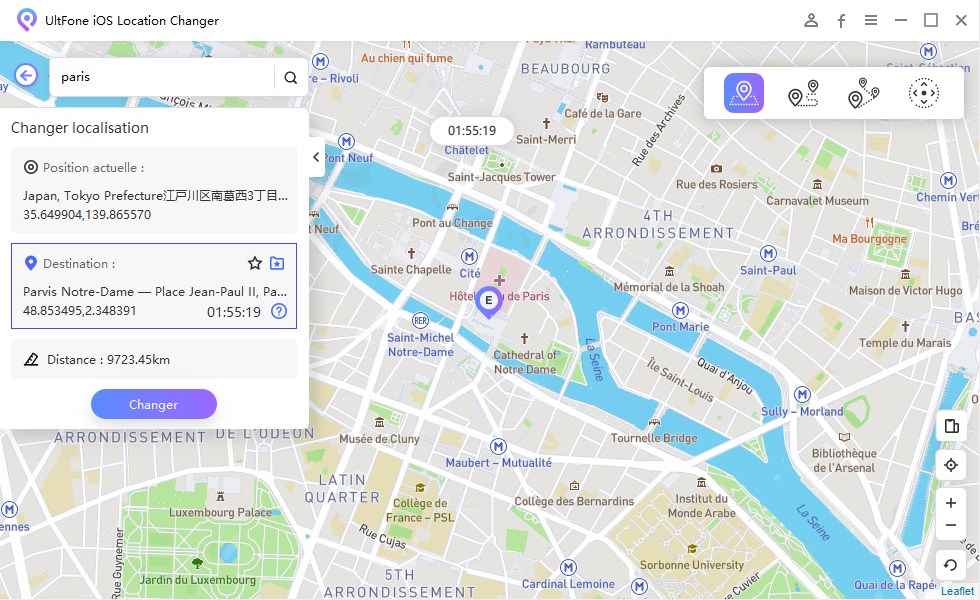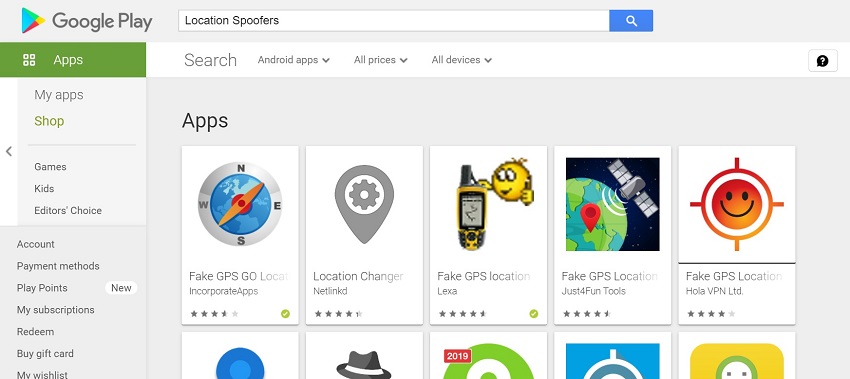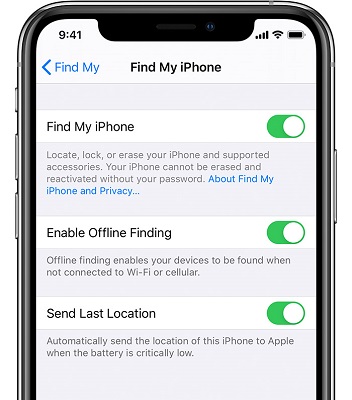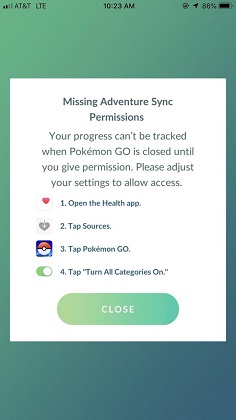Comment télécharger l'application non disponible dans votre pays sur iPhone
 Théodore Rodin
Théodore Rodin- Updated on 2023-08-17 to Virtual Location
Lorsque nous recherchons des applications étonnantes sur iTunes ou Google Play Store, nous recevons souvent le message "Cette app n'est pas disponible actuellement dans votre pays ou région". Quel dommage de rater l'occasion de télécharger une application non disponible dans votre pays sur iPhone. Cependant, nous pouvons toujours trouver des solutions pour résoudre le problème "cette application n'est pas disponible dans votre pays iPhone" et profiter de notre iPhone.
- Partie 1 : Pourquoi cette application n'est pas disponible dans votre pays iPhone
- Partie 2 : Comment télécharger des applications non disponibles dans votre pays iPhone
- Partie 3 : Alternatives pour résoudre ce problème d'application indisponible dans votre pays iPhone
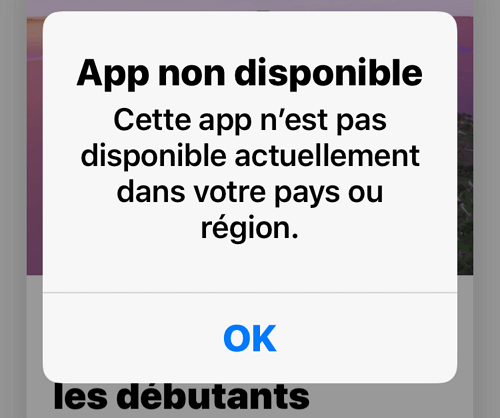
Partie 1 : Pourquoi cette application n'est pas disponible dans votre pays iPhone
Plusieurs facteurs peuvent être à l'origine de ce type de problème :
- Les développeurs de l'application ne l'ont pas listée pour le téléchargement dans votre pays ou région.
- Les services ne correspondent pas à votre pays.
- Le contenu de l'application n'est pas adapté à votre pays.
- Certaines restrictions de licence ont été mises en place par le fabricant, etc.
Il est très décevant de ne pas pouvoir télécharger des applications non disponibles dans votre pays sur iPhone. Nous vous présentons donc quelques solutions pour vous aider à résoudre le problème : app indisponible dans votre pays iPhone.
Partie 2 : Comment télécharger des applications non disponibles dans votre pays iPhone
Dans cette partie, nous vous proposons deux méthodes simples pour résoudre le problème de l'impossibilité de télécharger des applications non disponibles dans votre pays. Vous pouvez suivre cette partie. Nous espérons que ces solutions vous aideront.
Solution 1 : Changer le pays de votre compte iTunes App Store
Vous pouvez facilement passer d'un pays à l'autre dans l'App Store. Suivez attentivement les étapes suivantes :
Remarque : Avant de changer de pays ou de région, mettez à jour vos informations, dépensez votre crédit magasin, annulez vos abonnements et choisissez le mode de paiement en fonction du pays et de la région.
1. Allez dans Réglages du téléphone > iTunes & App Store.
2. Page Compte > Touchez votre identifiant Apple > Afficher l'identifiant Apple (connectez-vous, si vous y êtes invité) > bouton Afficher le compte.
3. Appuyez sur Pays/Région, sélectionnez Pays ou Région.
4. Sélectionnez le nouveau pays ou la nouvelle région. Touchez Accepter et continuez.
5. Choisissez une méthode de paiement et entrez les nouvelles informations de paiement et l'adresse de facturation. Appuyez sur le bouton suivant pour continuer !
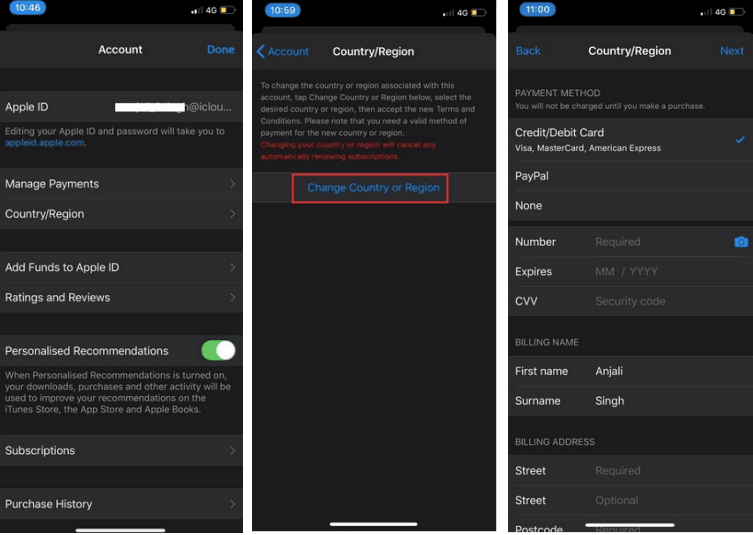
C'est tout, et maintenant vous devriez pouvoir télécharger librement des applications non disponibles dans votre pays.
Solution 2 : Changer la localisation de votre iCloud
La localisation de notre iCloud représente la localisation de notre magasin. Ainsi, si nous voulons savoir que comment télécharger une application d'un autre pays sur iPhone, nous pouvons essayer de changer la localisation d'iCloud.
Avant de modifier la localisation iCloud, il faut remplir certaines conditions préalables : aucun abonnement ne doit être lié à la localisation actuel, comme Apple Music ou Apple Books. Il faut d'abord se désabonner et attendre la fin de l'abonnement. Ensuite, on modifie la localisation d'iCloud.
1. Allez dans Paiement et expédition > Ajouter une méthode de paiement > Cliquez sur Pays/Région. Cliquez sur Continuer, si cela vous est demandé.
2. Dans un autre écran, appuyez sur Pays/Région > cliquez sur Changer de pays ou de région, puis faites défiler l'écran pour sélectionner le pays de votre choix. Prenez l'exemple des États-Unis.
3. Lisez ensuite les conditions générales, cliquez sur "Accepter" et continuez.
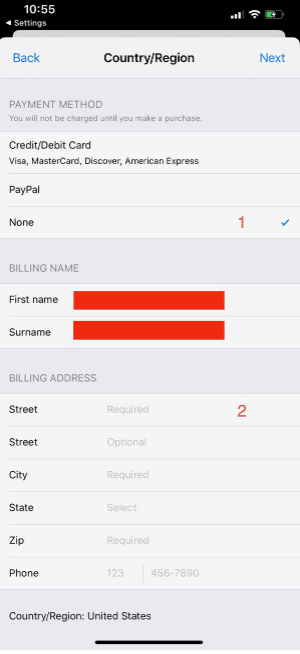
4. Cliquez ensuite sur Terminé. Allez maintenant dans votre App Store pour rechercher et télécharger l'application de votre choix.
Remarque :
1. Sélectionnez le mode de paiement "Aucun" au lieu de renseigner le mode de paiement.
2. Indiquez votre adresse aux États-Unis. Si vous n'en avez pas, vous pouvez utiliser Google pour générer une fausse adresse.
Partie 3 : Alternatives pour résoudre ce problème d'application indisponible dans votre pays iPhone
Si les méthodes mentionnées ci-dessus ne conviennent pas à votre iPhone, ou si vous voulez résoudre le problème plus facilement, ou si vous voulez simplement explorer de nouvelles méthodes, il y a encore des alternatives pour vous aider à savoir comment télécharger des applications non disponibles dans votre pays sur iPhone de manière plus efficace.
Solution 1 : Créer un nouvel identifiant Apple
1. Allez dans votre App Store, appuyez sur l'icône humaine dans le coin supérieur droit et déconnectez-vous de votre identifiant existant.
2. Pour créer votre nouvel identifiant Apple, vous pouvez suivre le lien suivant : https://appleid.apple.com/. Remplissez tous les champs obligatoires. Sélectionnez le nouveau pays auquel appartient l'application souhaitée. Appuyez sur Continuer. Vous recevrez alors un code de vérification par courriel. Saisissez le code sur votre appareil et votre nouvel identifiant Apple sera automatiquement créé.
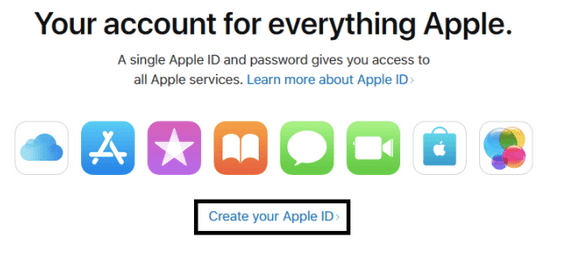
3. Recherchez ensuite l'application que vous souhaitez télécharger sur l'App Store. Une fois que vous avez cliqué sur le bouton d'installation. Un message apparaîtra vous demandant de vous connecter à nouveau avec votre nouvel identifiant Apple.
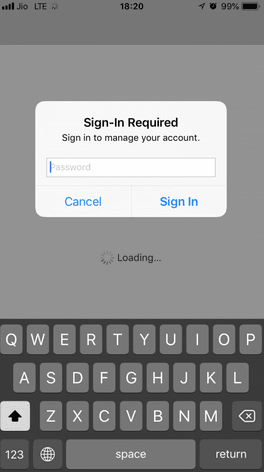
4. Entrez les détails spécifiques concernant les informations de facturation du compte. Saisissez l'identifiant Apple, sélectionnez le mode de paiement "Aucun", indiquez l'adresse de facturation aux États-Unis, les informations de contact et cliquez sur "Suivant" pour continuer. Dans votre nouvel identifiant, n'ajoutez pas les informations relatives à votre carte de crédit.
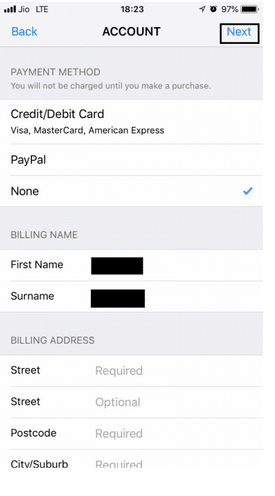
5. Votre appareil est maintenant prêt à réparer cette application n'est pas disponible dans votre pays ou région. Et vous pouvez télécharger n'importe quelle application comme vous le souhaitez.
Remarque
1. Essayez de googler "Faux numéros de téléphone NYC" et choisissez-en un pour remplir le champ "Numéro de contact". Apple ne vérifie pas le numéro de téléphone ici, ne vous inquiétez donc pas.
2. Cette méthode ne permet d'installer que des applications gratuites. Pour obtenir des applications payantes, vous devez disposer d'une carte de crédit dans un pays spécifique et indiquer l'adresse de facturation de ce pays.
Solution 2 : Modifier la localisation du téléphone
Dans les méthodes ci-dessus, vous savez peut-être que vous pouvez obtenir des apps indisponibles dans votre pays en modifiant l'emplacement iCloud. Mais si la modification de l'emplacement iCloud ne fonctionne pas, nous pouvons tout aussi bien modifier l'emplacement de l'iPhone.
Pour modifier la localisation de votre téléphone, il suffit d'aller dans Paramètres. Cela semble compliqué ! Il existe une solution simple, UltFone iOS Location Changer qui permet de modifier la position GPS en quelques clics. Ce qui le rend le plus intéressant, ce sont ses fonctionnalités uniques telles que :
- Modifiez votre position en déplacement sans que d'autres personnes le sachent.
- Changez votre position sans en être averti.
- Personnalisez votre itinéraire et votre vitesse comme vous le souhaitez.
- Prise en charge de toutes les versions d'iOS et de tous les modèles d'iPhone.
- Les étapes à suivre pour changer de position à l'insu des autres :
-
Étape 1 Téléchargez et installez UltFone iOS Location Changer sur votre ordinateur depuis le site officiel d'UltFone. Connectez votre iPhone à l'ordinateur à l'aide d'un câble Apple. Cliquez sur le premier bouton de la barre latérale, puis sur "Enter" dans l'écran suivant.

-
Étape 2 Une carte s'affiche sur l'écran suivant. Une carte indiquant votre position actuelle et votre destination se trouve dans le coin supérieur gauche. Recherchez la destination dans le champ de recherche situé dans le coin supérieur droit. Cliquez ensuite sur "Commencer à modifier".

Vous avez réussi à modifier la localisation de votre téléphone et vous pouvez obtenir l'App indisponible dans votre pays iPhone.
Conclusion
Voilà, c'est tout sur la façon de télécharger des applications non disponibles dans votre pays sur iPhone. Nous apprécierions que vous aimiez l'article et que vous le partagiez avec vos amis. UltFone iOS Location Changer est un outil efficace. Et si vous avez des doutes sur la façon de sauvegarder les informations avant de changer de la localisation ou d'Apple ID ou de récupérer le système ou les données après le jailbreak, vous pouvez nous suivre et la prochaine fois nous vous l'expliquerons.


 Théodore Rodin
Théodore Rodin